用Excel制作排班表的方法
制作排班表是许多企业和组织管理时间表和人力资源的关键步骤。Excel提供了灵活性、便捷性和强大的数据处理功能,是创建和管理排班表的理想工具。下面将详细介绍如何在Excel中制作一个高效的排班表。
一、设定工作表基础结构
创建表头
在Excel中打开一个新工作表。
在第1行输入表头信息,例如“日期”、“员工姓名”、“工作时段”等。
使用单元格合并功能来创建更清晰的表头布局,例如将多个单元格合并为一个单元格来显示整个日期。
定义时间段
在第2行输入工作时间段,例如“早班”、“中班”、“晚班”。
时间段可以根据实际需要灵活设置,确保每个时间段都有明确的区分。
二、输入和格式化数据
输入员工信息
在第3行及以下各行输入员工姓名。
每个员工占据一行,按照时间段和日期进行排班。
应用条件格式
使用条件格式来突出显示不同的班次,例如使用不同的颜色来区分早班、中班和晚班。
选择需要应用条件格式的单元格区域,点击“条件格式”->“新建规则”,根据需要设置规则。
三、自动化排班表
使用公式和函数
利用Excel的公式和函数来自动化排班表。例如,使用IF函数来自动分配班次:
=IF(A2="早班","员工A",IF(A2="中班","员工B","员工C"))
使用VLOOKUP函数从另一个表格中提取员工信息,确保数据的一致性和准确性。
数据验证
使用数据验证功能来确保输入的数据符合预期。例如,限制日期输入格式,确保日期格式一致。
选择需要验证的单元格区域,点击“数据”->“数据验证”,设置相应的验证条件。
四、优化排班表
使用数据透视表
利用数据透视表来汇总和分析排班表数据,例如统计每个员工的工作时长、各班次的人数等。
选择数据区域,点击“插入”->“数据透视表”,根据需要设置数据透视表字段。
保护工作表
为了防止误操作,可以对排班表进行保护,限制特定单元格的编辑权限。
点击“审阅”->“保护工作表”,设置密码和保护选项。
五、分享和协作
共享工作簿
利用Excel的共享功能,与团队成员共同编辑排班表。
点击“文件”->“共享”,选择共享方式,例如通过OneDrive或SharePoint。
导出和打印
根据需要将排班表导出为PDF或其他格式,方便查看和打印。
点击“文件”->“另存为”,选择导出格式和保存位置。
六、使用模板和插件
下载模板
使用Excel内置或在线下载的排班表模板,可以节省大量时间。
点击“文件”->“新建”,在模板库中搜索“排班表”并选择合适的模板。
使用插件
借助第三方插件来增强Excel的排班功能,例如Shift Scheduler等。
在Excel中安装并启用插件,按照插件说明进行排班表制作。
七、实际应用案例
餐饮行业排班表
餐饮行业的排班表通常需要考虑高峰时段的人员安排。
可以使用Excel的图表功能来可视化高峰时段的员工分布,确保合理安排人手。
制造业排班表
制造业的排班表需要考虑机器操作员的轮班安排。
使用Excel的宏功能来自动生成轮班表,提高排班效率。
八、排班表的维护和更新
定期更新
定期更新排班表,确保数据的及时性和准确性。
可以设置提醒或使用Excel的自动更新功能来保持排班表的最新状态。
反馈和调整
根据员工的反馈和实际情况,适时调整排班表,确保合理性和公平性。
使用Excel的注释功能记录调整原因和日期,方便日后查阅。
通过以上方法,您可以在Excel中创建一个功能强大、易于维护的排班表。Excel的灵活性和强大的数据处理功能使其成为制作排班表的理想工具。无论您是小型企业还是大型组织,都可以通过Excel轻松管理员工的工作时间,提高运营效率。
相关问答FAQs:
1. 如何在Excel中制作表排班格?在Excel中制作表排班格非常简单。首先,创建一个新的工作表,并在第一列中输入员工的姓名。然后,在第一行中输入日期或日期范围。接下来,使用条件格式功能来设置排班格的样式。您可以根据具体需求设置不同的颜色或填充效果来表示不同的排班状态,例如上班、休假或调休。最后,根据员工的排班情况在相应的单元格中填入相应的信息。这样,您就成功制作了表排班格。
2. 如何在Excel中添加排班格的说明?如果您想为Excel中的排班格添加说明,可以使用数据验证功能。首先,选择一个单元格或一列单元格,然后在数据选项卡中选择“数据验证”。在弹出的对话框中,选择“列表”选项,并在“来源”框中输入您希望显示的说明选项,例如“上班”、“休假”、“调休”等。然后,将光标移动到排班表中的相应单元格,并选择希望显示的说明选项。这样,您就成功为Excel中的排班格添加了说明。
3. 如何在Excel中计算员工的总工时?要在Excel中计算员工的总工时,可以使用SUM函数。首先,在排班表中选择一个单元格,然后输入以下公式:=SUM(单元格范围)。在这个公式中,单元格范围是您希望计算总工时的单元格范围。例如,如果您的排班表中总共有5天,每天工时分别在A1到A5单元格中,那么公式应该是=SUM(A1:A5)。按下回车键后,Excel会自动计算并显示员工的总工时。这样,您就可以方便地在Excel中计算员工的总工时了。
文章包含AI辅助创作,作者:Edit2,如若转载,请注明出处:https://docs.pingcode.com/baike/4302155